
5 maneiras de exportar o calendário Samsung perfeitamente [comprovado e seguro]

"Eu estava usando o Samsung Calendar. Ele não migraria para meu novo OnePlus. Então, exportei do Samsung Calendar para o Google Calendar no Samsung. Ele ainda não migrará para o One+. Uma chamada de suporte para eles indicou que os sistemas não eram compatíveis e, como resultado, eles não seriam capazes de migrar. Não é a resposta certa para mim."
- Comunidade de ajuda do Google Agenda
Os calendários hoje em dia mantêm nossas programações e eventos rotineiros organizados e facilitam a organização das coisas. Portanto, ao mudar do Samsung para um novo telefone , você pode querer exportar o calendário da Samsung junto. É também por isso que você está aqui. Com a ajuda deste tutorial detalhado, você transferirá rapidamente seu calendário Samsung para um novo telefone, Google Calendar ou Outlook.
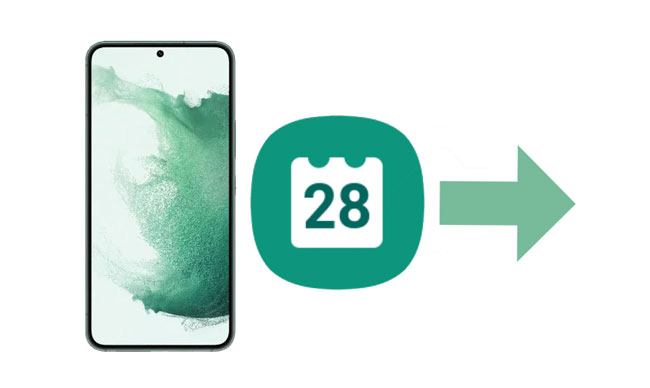
Posso transferir meu calendário Samsung para o Google Agenda? A resposta é sim. Samsung Calendar Backup é a melhor maneira de exportar um calendário Samsung para um computador, permitindo visualizar e escolher o evento de calendário desejado para fazer backup. Depois disso, você pode restaurar o backup do calendário para qualquer dispositivo Android ou iOS .
Como funciona com todos os modelos Samsung com Android 2.1 e superior, como Samsung Galaxy S25/S24/S23, você não se preocupará com problemas de compatibilidade.
Principais recursos do Samsung Calendar Transfer:
Como exporto meu calendário Samsung Galaxy com um clique?
01 Instale e abra o software em seu computador. Em seguida, toque em “Backup do telefone” para continuar.

02 Conecte seu telefone Samsung ao computador por meio de um cabo USB e certifique-se de ter habilitado a depuração USB em seu telefone. Se o seu telefone Samsung executa Android 4.2.2 ou posterior, uma janela pop-up solicitará que você permita a depuração USB. Toque em "OK" para continuar. Uma vez conectado, clique em “Meu Backup” para continuar.

03 Escolha “Calendário” na interface e clique no botão “Backup” abaixo para começar a exportar calendários Samsung para o computador. O processo de backup levará alguns minutos. Mantenha seu dispositivo Samsung conectado e não o use durante o processo. Quando terminar, você pode tocar no botão “Exibir histórico de backup” para verificar os backups em seu PC.

Samsung Smart Switch é um aplicativo oficial da Samsung para transferir calendários, contatos e outros arquivos de um telefone Samsung para outro. Contanto que ambos os telefones Samsung executem Android 4.3 ou superior, você pode usar este método para transferir o calendário Samsung para um novo telefone Samsung .
Para transferir o calendário para o novo telefone Samsung:
Passo 1. Coloque os dois dispositivos próximos um do outro e certifique-se de ter o Samsung Smart Switch em ambos os dispositivos.
Passo 2. Execute o aplicativo em ambos os dispositivos. No telefone Samsung de origem, escolha "Sem fio" > "Enviar" > "Conectar".
Etapa 3. Em seguida, escolha "Wireless" > "Receive" > Connect no Samsung alvo e marque o dispositivo antigo como Android .

Passo 4. Uma vez conectado, você verá os arquivos que pode transferir para o dispositivo de destino. Escolha “Calendário” e toque no botão “Transferir” para transferir o calendário de Samsung para Samsung.
Você também pode exportar o calendário Samsung para outro telefone Android via Bluetooth. No entanto, ele não oferece suporte ao compartilhamento de eventos da agenda, mas apenas alguns outros detalhes para o novo dispositivo.
Como exporto meu calendário Android para Android com Bluetooth?
Passo 1. Habilite o Bluetooth em ambos os dispositivos Android e siga as instruções na tela para emparelhar e estabelecer uma conexão entre eles.
Passo 2. Abra o aplicativo Calendário no dispositivo Android de origem, pressione e segure o evento que deseja compartilhar e clique no ícone "Compartilhar Calendário".
Etapa 3. Escolha "Bluetooth"> o nome do Android de destino e toque em "Aceitar" no novo telefone Android para iniciar o processo de transferência.

Outra forma de manter os dados do calendário seguros é exportar o Samsung Calendar para o Google Calendar. Você precisará de um aplicativo de terceiros chamado iCal Import/Export para usar este método. Para começar, instale o aplicativo da Google Play Store e consulte as instruções a seguir.
Como importar o Samsung Calendar para o Google Calendar?
Passo 1. Execute o iCal Import/Export em seu telefone Samsung.
Passo 2. Clique em “Exportar” > “E-mail” e escolha como receber o arquivo .ics no menu suspenso.
Passo 3. Digite o nome do arquivo e toque no botão “Iniciar exportação”. Posteriormente, você receberá a confirmação e os números das entradas do calendário salvos quando o processo for concluído.
Passo 4. Transfira o arquivo .ics para o seu computador usando um cabo USB e abra google.com/calendar no navegador do computador.
Passo 5. Faça login com uma conta Google válida e toque na seta para baixo ao lado da opção “Outras agendas”.
Passo 6. Clique na opção “Importar”, escolha o arquivo .ics em seu computador e clique no botão “Importar” para sincronizar calendários com sua conta Google.
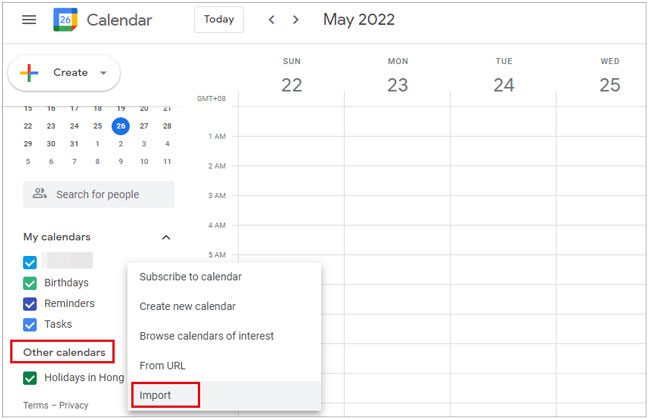
Etapa 7. Depois de concluído, você pode fazer login com a mesma conta do Google em seu novo telefone para sincronizar livremente o Samsung Calendar com ele.
As etapas abaixo mostram como exportar o calendário Samsung para o Microsoft Outlook. Verifique estas etapas se você estiver interessado nesta forma.
Para exportar o Calendário Samsung para o Outlook:
Passo 1. Certifique-se de ter sincronizado seu Samsung Calendar com o Google Calendar. Consulte a parte 4 para sincronizá-lo primeiro, caso ainda não o tenha feito.
Passo 2. Abra o Outlook no seu computador ou pela web. Vá em “Configurações” (ícone de engrenagem) > “Ver todas as configurações do Outlook”.
Passo 3. Navegue até "Calendário" > "Calendários compartilhados".
Passo 4. Em Publicar um calendário, selecione o Google Agenda que você deseja sincronizar.
Etapa 5. Copie o link ICS fornecido.
Passo 6. No Outlook, vá em "Arquivo" > "Abrir e Exportar" > "Importar/Exportar".
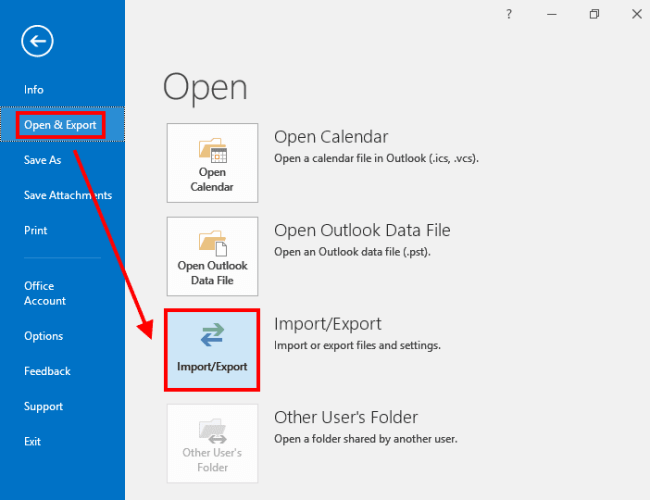
Etapa 7. Selecione "Importar um arquivo iCalendar (.ics) ou vCalendar (.vcs)" e clique em "Avançar".
Etapa 8. Escolha o arquivo ICS que você baixou ou cole o link ICS. Em seguida, siga as instruções para concluir a importação.
1. Como ajustar as configurações do Samsung Calendar?
O ajuste das configurações do Samsung Calendar pode ser feito através do próprio aplicativo de calendário. Aqui está um guia passo a passo para ajudá-lo a navegar pelas configurações:
Passo 1. Inicie o aplicativo Samsung Calendar no seu dispositivo.
Passo 2. Dependendo do seu dispositivo e da versão do aplicativo, pode ser necessário tocar no ícone "menu" (geralmente três pontos verticais ou um menu de hambúrguer ≡) no canto superior esquerdo ou superior direito.
Passo 3. No menu, selecione “Configurações” ou uma opção equivalente. Aqui você pode ajustar as configurações relacionadas à aparência do calendário, como temas, tamanho do texto e cores do evento.
2. Como você cria eventos no Calendário?
Siga as etapas para criar eventos no Calendário:
Passo 1. Clique no ícone “mais” no canto inferior direito.
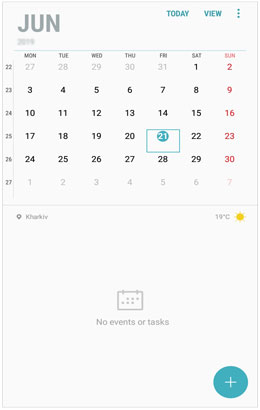
Passo 2. Edite um título claro no campo Título. Certifique-se de que esteja claro e com duas ou três palavras.
Etapa 3. Escolha "Início" e "Hora de término" nas seções relevantes. Observe que o horário de término será listado automaticamente uma hora após o horário de início.
Passo 4. A localização geralmente fica abaixo das opções “Hora e Dados”. Você pode pressionar o campo e digitar o local ou tocar no link no final do texto para permitir que o mapa acesse sua localização e conceda permissão.
Passo 5. Escolha o calendário exato para realizar o evento.
Passo 6. Defina um alerta para o seu evento. Você pode escolher minutos, dias, semanas, meses e definir dígitos de 0 a 99.
Passo 7. Se necessário, escolha “Não repetir” e ajuste os parâmetros de acordo com sua necessidade.
Passo 8. Adicione uma breve nota ao calendário digital.
Passo 9. Carregue um arquivo para um evento do seu telefone.
Passo 10. Certifique-se de que o fuso horário corresponda aos locais para onde você está viajando.
3. Como compartilhar calendários?
É fácil compartilhar calendários com dispositivos Samsung:
Passo 1. Abra o Calendário no seu telefone Samsung.
Passo 2. Role para baixo até a seção Calendários na página Configurações.
Passo 3. Escolha o calendário abaixo daquele que você importou, que possui um pequeno ícone azul.
Passo 4. Toque em “Criar calendário compartilhado” e concorde com todos os termos para ingressar no Samsung Social.
Passo 5. Insira o endereço de e-mail de um contato para compartilhar calendários com outros membros Samsung.
Agora você aprende cinco maneiras de exportar o Samsung Calendar e pode selecionar o método desejado de acordo. Como o Samsung Calendar Backup ajuda a exportar o Samsung Calendar para um computador ou outro telefone com apenas alguns cliques, é altamente recomendável que você experimente. Além disso, se você tiver algo a nos contar, deixe um comentário abaixo.
Artigos relacionados:
Como transferir calendário de Android para Android
Como transferir o calendário do iPhone para o Android [100% seguro]
Como restaurar eventos do calendário no telefone Android (taxa de sucesso de 98%)
[Passo a passo] Como sincronizar o calendário do iCloud com o Google Calendar?

 Android Transferência
Android Transferência
 5 maneiras de exportar o calendário Samsung perfeitamente [comprovado e seguro]
5 maneiras de exportar o calendário Samsung perfeitamente [comprovado e seguro]





